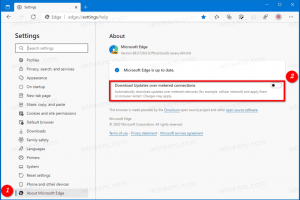Sådan åbner du kommandoprompt ved opstart i Windows 11
Dette indlæg viser dig, hvordan du åbner kommandoprompt ved opstart i Windows 11. Konsollen vil være åben som administrator, så du vil være i stand til at udføre en række fejlfindingsopgaver. Det er også nyttigt, når du ikke kan åbne en almindelig kommandoprompt inde fra Windows 11.
Reklame
Kommandoprompt er et ældre værktøj, der er inkluderet i de fleste Windows-versioner. Dens rødder er i MS DOS, så det er virkelig et værktøj med en lang historie. Kommandoprompten er et sted, hvor du kan skrive a forskellige kommandoer, og udføre mange opgaver uden at involvere GUI.
Sådan kan du åbne kommandoprompt ved opstart i Windows 11. Vi vil gennemgå to metoder til at få dette gjort, med og uden det bootbare medie.
Åbn kommandoprompt ved opstart i Windows 11
- Boot fra din Windows 11 fra en bootbare medier eller en ISO fil i tilfælde af en virtuel maskine.
- Når du ser Windows Setup-skærmen, skal du trykke på Flytte + F10.
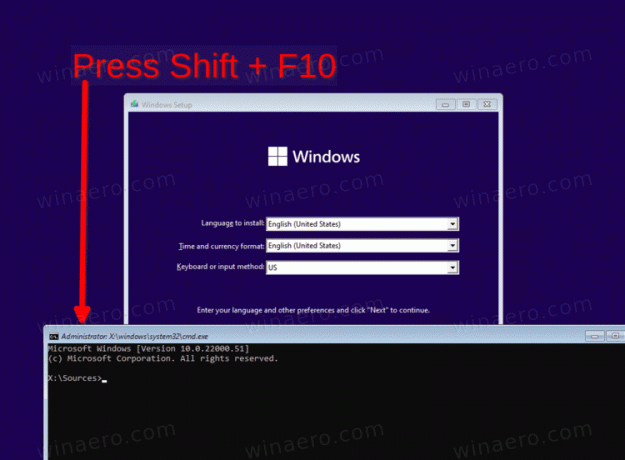
- Dette vil øjeblikkeligt åbne en kommandoprompt.
Færdig! ENAlternativt, klik på Næste, og vælg Reparer din computer for at indlæse kommandoprompten som administrator med avanceret opstart.
Åbn kommandoprompt med avanceret opstart
- Klik på Næste i Windows Setup.

- Klik på Reparer din computer link på næste side.
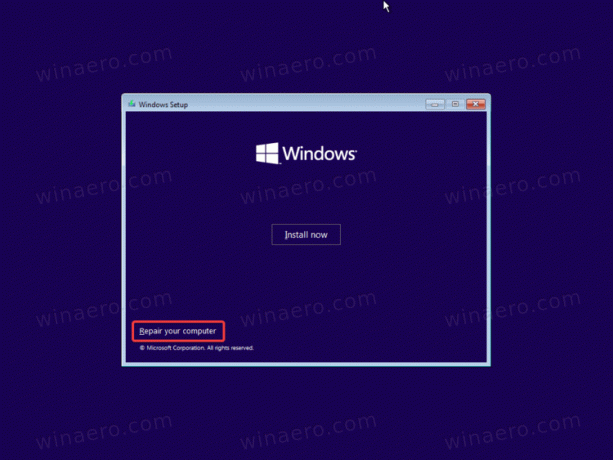
- Vælg Fejlfinding vare.
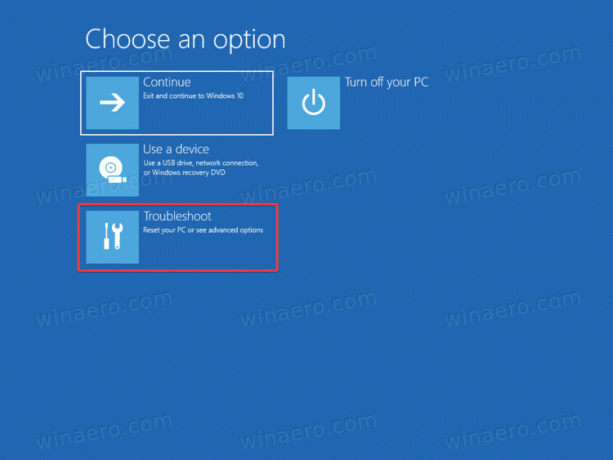
- Vælg endelig Kommandoprompt under Avancerede indstillinger.
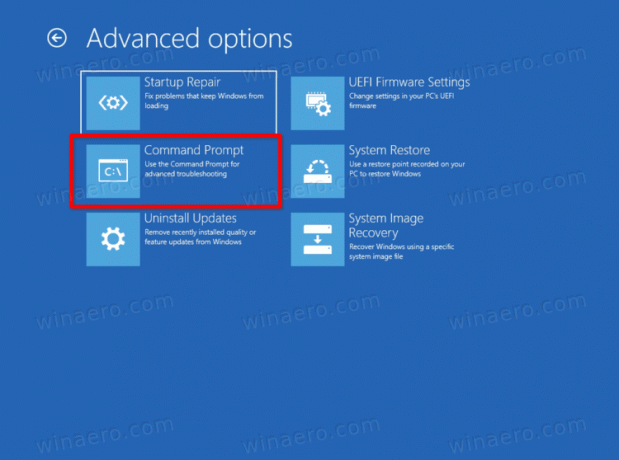
- Hvis du bliver bedt om en BitLocker-nøgle, skal du klikke på Spring dette drev over.
Windows 11 vil kommandoskallen som administrator.
Det er værd at nævne, at hvis du er i stand til at starte operativsystemet, kan du det genstart den direkte til Avanceret opstart, og undgå at bruge et bootbart medie eller ISO-fil. Der er en række metoder du kan bruge til det, bl.a
- Indstillinger (Vinde + jeg) > System > Gendannelse > Genstart nu knap
- Startmenu > Tænd/sluk-knap > Hold nede Flytte og klik på Genstart.
- Trykke Vinde + R og type
nedlukning /r /o /f /t 0.
Ethvert af disse tricks vil føre dig til de avancerede opstartsindstillinger, hvorfra du nemt kan vælge kommandopromptindstillingen.